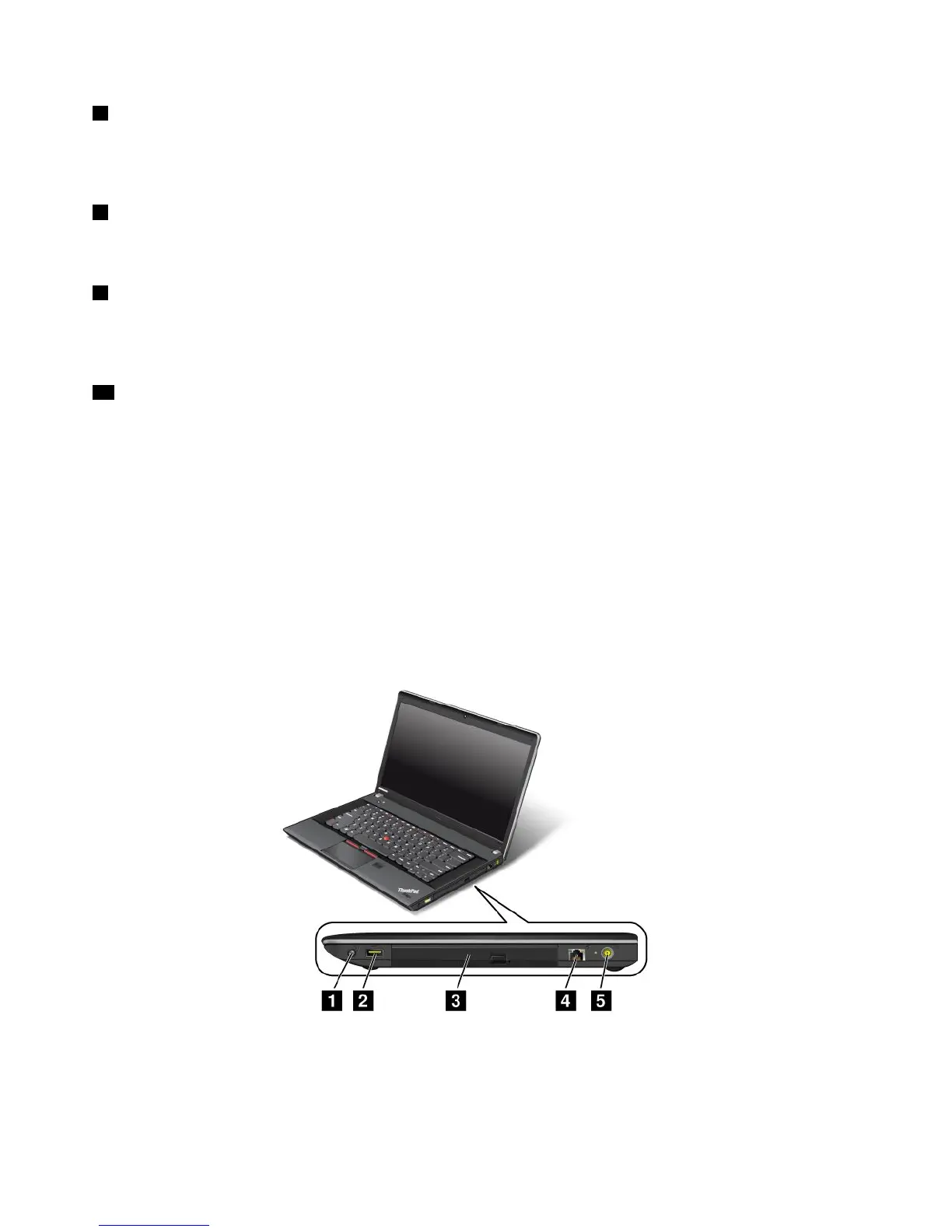5Indikatorstanjasistema(osvetljenlogotipThinkPad)
OsvetljenlogotipThinkPadnanaslonuzadlanidelujekotindikatorstanjasistema.Računalnikimaveč
indikatorjevstanja.Čeželiteizvedetivečolokacijiinpomenuvsakegaindikatorja,glejterazdelek»Indikatorji
stanjasistema«nastrani8.
6Režazabralnikmedijskihkartic
Vašračunalniklahkovključujerežozabralnikmedijskihkartic,odvisnoodmodela.Podrobnostisonavoljov
razdelku»Uporababliskovnemedijskekartice«nastrani41.
7Bralnikprstnihodtisov
Nekaterimodeliimajobralnikprstnihodtisov.Tehnologijapreverjanjapristnostiprstnihodtisovomogoča,da
sprstnimodtisomzaženeteračunalnik,odpreteprogramThinkPadSetupalizaženeteoperacijskisistem
Windows.Podrobnostisonavoljovrazdelku»Uporababralnikaprstnihodtisov«nastrani52.
10Stikalozavklop
Zavklopračunalnikauporabitegumbzavklop.Čeželiteračunalnikizklopiti,uporabitemožnostzaustavitvev
menijuStart.
Česeračunalnikneodzivavečinganemoreteizklopiti,pritisnitegumbzavklopingadržitepritisnjenega
vsajštirisekunde.Česeračunalnikševednoneodziva,gaponastavite,takodaodstranitenapajalnikza
izmeničnitokinbaterijo.
Gumbzavklop,skaterimizklopiteračunalnikaligapreklopitevnačinspanjaalimirovanja,jemogoče
programiratitudisprogramomPowerManager.Čeželiteizvedetiveč,glejteinformacijskisistempomoči
zaprogramPowerManager.
Pogledzdesnestrani
Slika3.ThinkPadEdgeE430,E430c,E435,E530,E530cinE535(pogledzdesnestrani)
Opomba:Vašaračunalniškatipkovnicaselahkorazlikujeodprikazanenazgornjisliki.
4Vodičzauporabnika